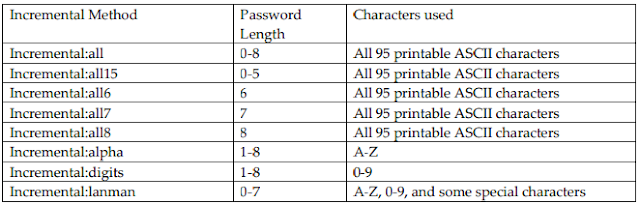參考網址:https://tcpdf.org/examples/
Cell($w, $h=0, $txt='', $border=0, $ln=0, $align='', $fill=0, $link='', $stretch=0, $ignore_min_height=false, $calign='T', $valign='M')
MultiCell($w, $h, $txt, $border=0, $align='J', $fill=0, $ln=1, $x='', $y='', $reseth=true, $stretch=0, $ishtml=false, $autopadding=true, $maxh=0)
https://www.tad0616.net/modules/tad_book3/page.php?tbdsn=806
各種參數:
-
「$w」寬
-
「$h」最小高度
-
「$border」框線:「0,1,T,R,B,L」
-
「$ln」下一個元件的位置:「0(預設)右邊;1下行最左邊;2目前元件下方」
-
「$align」對齊方向:「L,C,R,J」
-
「$fill」是否填色:「true為不透明;false透明」
-
「$link」加入連結
-
「$stretch」延伸:0不延伸;1字大於格寬才縮放文字;2一律縮放文字到格寬;3字大於格寬才縮放字距;4一律縮放字距到格寬、「$ignore_min_height」自動忽略最小高度
-
「$calign」格內對齊:「T格上,C格中,B格下,A字上,L字底,D字下」
-
「$valign」垂直對齊:「T,C,B」
-
「$reseth」若true會重設最後一格的高度
-
「$autopadding」自動調整內距
-
「$x、$y」左上角起始位置
-
「$ishtml」請設為false
-
「$maxh」高度上限(需>$h)
-
「$fitcell」自動縮放字大小到格內
-
「$html」內容(屬性一定要用雙引號)
TCPDF class 函式說明
https://tcpdf.org/docs/srcdoc/TCPDF/class-TCPDF/
SetMargins( $left, $top, $right = -1, $keepmargins = false )